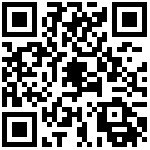恳请认真阅读并一步步操作!遗漏步骤都是无法使用产品的!已经是最精简的步骤了!请不要漏看文字!
如果您已经完成官网自助购买或客服已下单操作,则教程内前面部分内容您已经完成,可以跳过到 第5点 远程连接教学部分进行学习!
1.进入网站 https://cloud.singsi.net/register 注册账号!
(认真阅读用户协议,并根据信息框内容进行注册!)
2.注册成功后进行登录( https://cloud.singsi.cn/member/index ),并完成实名验证
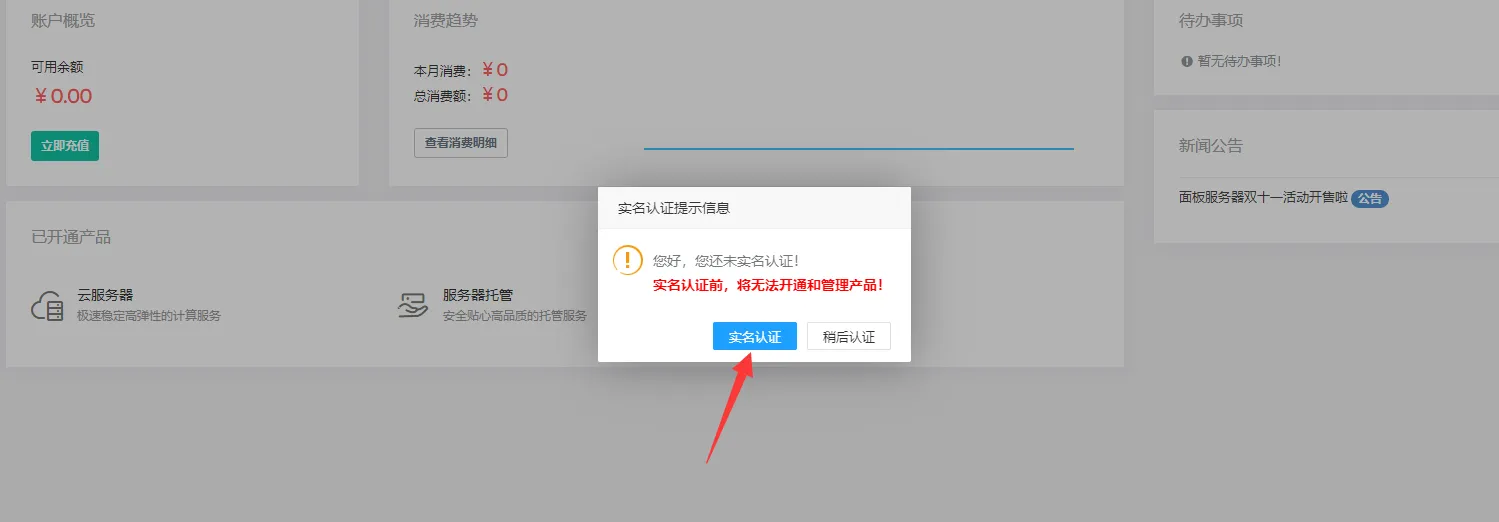
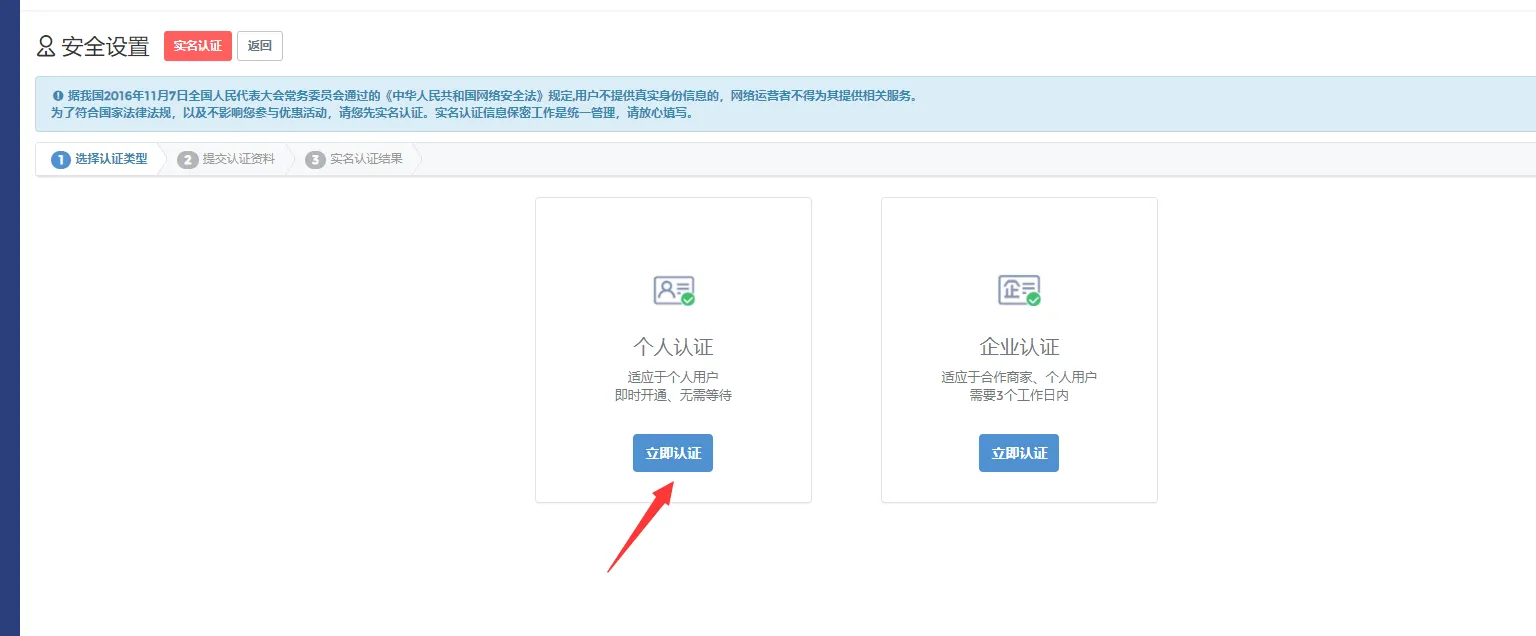
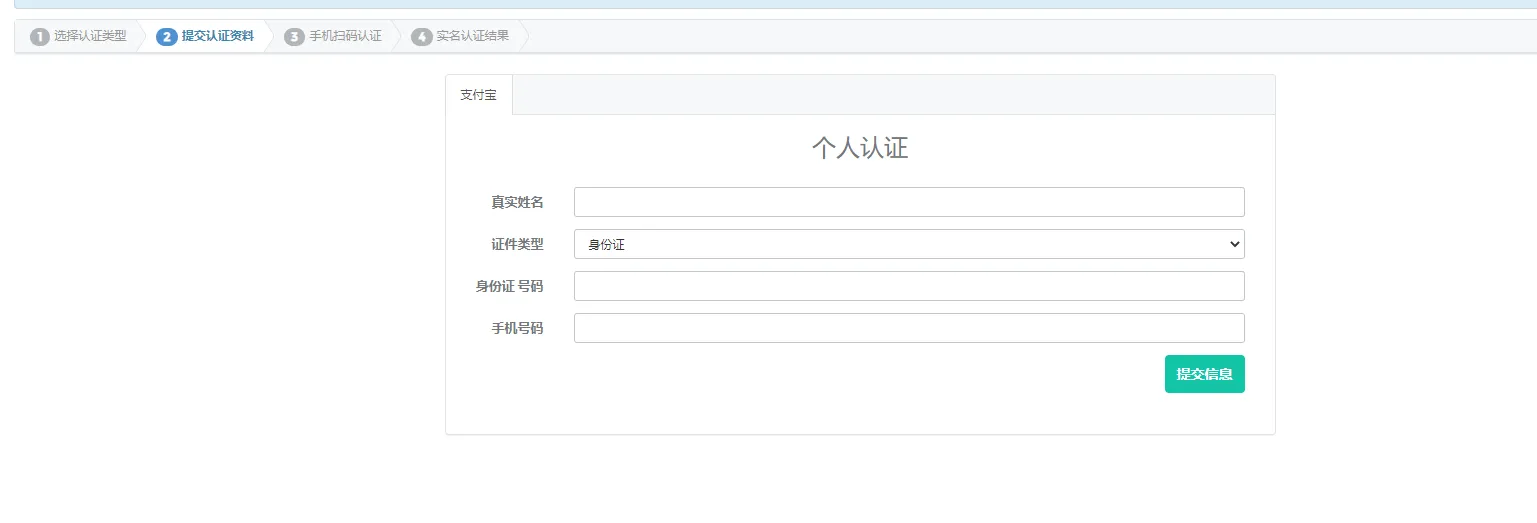
输入相关信息!并使用支付宝扫码进行人脸识别验证,完成后将用户名发给客服
3.进入” https://cloud.singsi.cn/server “界面,即可看到你的产品
4.等待”创建中”按钮变为“●正常”(期间可能需要消耗5分钟左右,请耐心等待!)

5.现在开始准备链接产品
(1)确定订单状态转变为 “●正常”后,点击管理按钮

(2)”系统登录”后方红色框选内容为链接服务器的地址,”账号”为链接账号,”密码”为链接密码,(密码需要点击”查看”按钮才能查看)
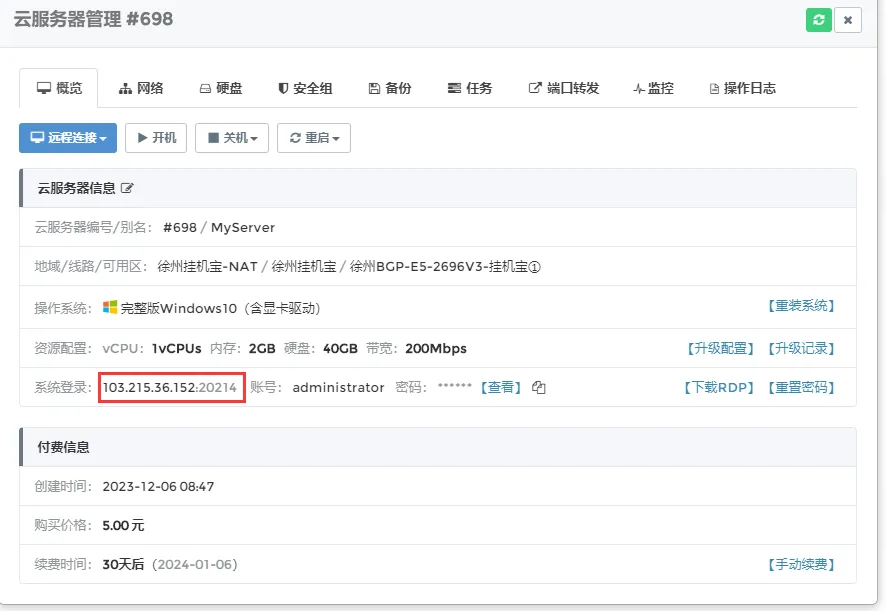
(3)找到键盘的Windows键+R键同时按下
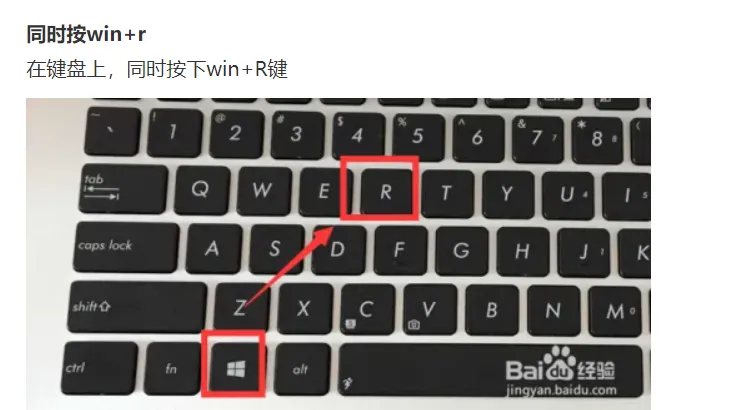
(4)在出现的运行栏中,输入”mstsc”,并点击确定
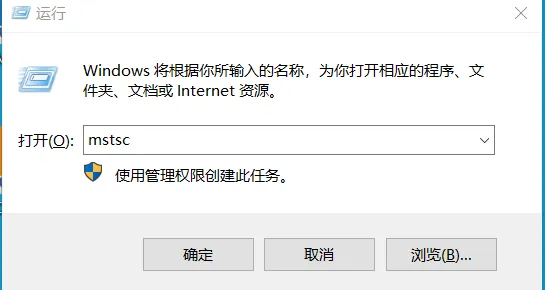
(5)填写链接服务器的地址(忘记了在哪里看请看5.2)后点击链接按钮
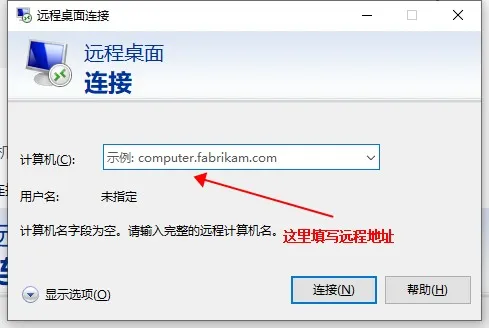
(6)填写用户名(一般为”administrator”),填写密码(在5.2处可查询),为了方便后续使用,可以点击”记录我的凭据”
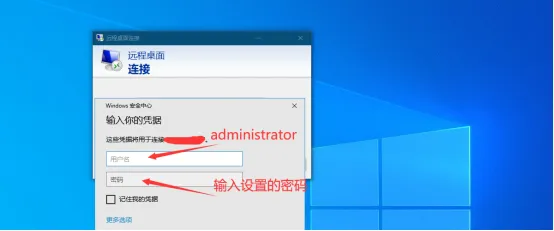
(7)点击确定即可链接到产品
(如果出现提示警告等,点击“确定”即可,这是微软系统自带的远程桌面功能,对自己电脑没有伤害)
在使用过程中,请必须遵守中华人民共和国政策法规及我公司《用户协议》相关等有关内容、规则等,严禁涉及黄、赌、毒、低俗、色情、暴力、侵权等违规内容,并确保在使用云电脑过程中,于社交网站所发
作者:SkyXiaoZhu 创建时间:2024-08-24 09:50
最后编辑:SkyXiaoZhu 更新时间:2024-12-01 21:15
最后编辑:SkyXiaoZhu 更新时间:2024-12-01 21:15